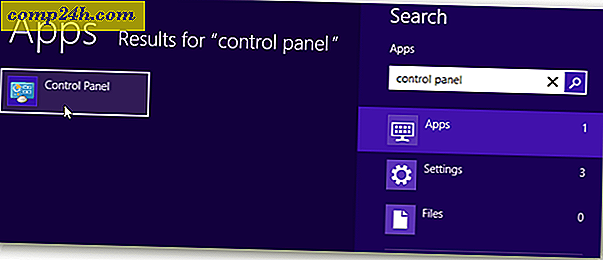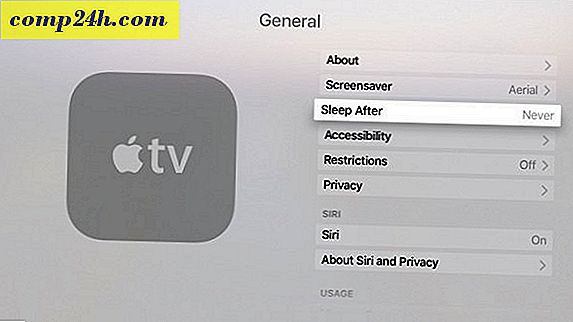Slik legger du til ekstra tastaturer i iOS
Hvis du legger til et ekstra tastatur på din iOS iPhone, iPad eller iPod, er det veldig praktisk hvis det valgte språket ikke er engelsk, standard i de fleste tilfeller. Tidligere forklarte vi hvordan du legger til Emoji-tastaturet (som er mye morsomt btw ...) og legge til andre ikke-engelske tastaturer er like enkelt. La oss dykke inn og se gjennom trinnene.
Åpne innstillinger fra enhetens startskjerm og trykk på Generelt .


Rull ned og trykk på Tastatur .

Der vil det vise deg antall tastaturer du bruker for øyeblikket. Trykk på Tastatur for å legge til en ny.

Trykk på Legg til nytt tastatur og velg fra listen over forhåndsinstallerte tastaturer.


Klar til å prøve det? Åpne et hvilket som helst program som Meldinger eller notater osv. Og trykk på Globe-ikonet som vist nedenfor.

Hvis du bare har to tastaturer, vil du trykke på Globe-ikonet automatisk for å endre tastaturet. Hvis du har mer enn to, trykker du på og holder på globusikonet, og det vil vise deg alle de installerte tastaturene.


Som de fleste ting, nå som du vet at funksjonen eksisterer, er det super enkelt! Groovy!